
Der
php-Editor Strawberry stellt Ihnen vor, wie Sie PPT zum Entwerfen von Postergrößen verwenden. In PPT müssen Sie beim Entwerfen von Postern die geeignete Größe entsprechend den spezifischen Anforderungen auswählen. Zu den gängigen Postergrößen gehören A4, A3 usw. Durch die Auswahl der geeigneten Größe kann das Poster klarer und schöner werden. Das Einstellen der Postergröße in PPT ist ebenfalls sehr einfach. Öffnen Sie einfach die PPT-Software, wählen Sie „Seite einrichten“ unter „Seitenlayout“ und wählen Sie dann die entsprechende Größe unter „Foliengröße“ aus, um die Einstellung abzuschließen.
1. Öffnen Sie PPT, klicken Sie auf „Neue Folie“ und wählen Sie nach dem Erstellen eines neuen Foliendokuments in der Spalte „Design“ der Menüleiste „Seiteneinstellungen“ aus. Stellen Sie im Popup-Dialogfeld die Foliengröße auf A4-Format und dann die Folienausrichtung auf Hochformat ein. OK klicken.
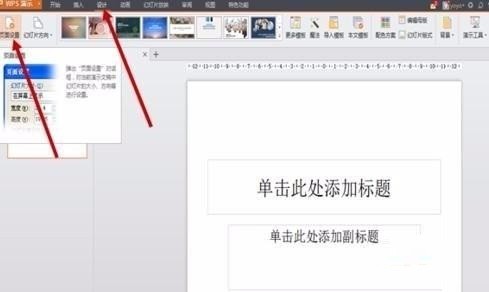
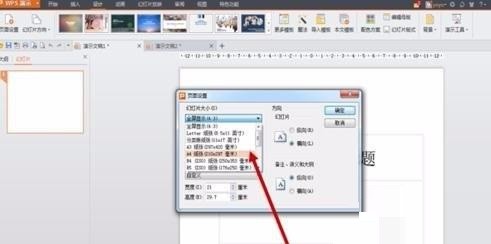
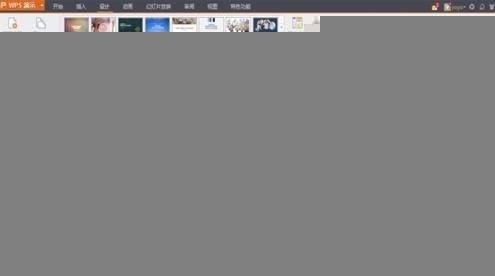
2. Wählen Sie [Hintergrund] unter [Design] in der Menüleiste und wählen Sie [Hintergrund...] im Dropdown-Menü, um die Hintergrundeinstellungsoberfläche zu öffnen. Klicken Sie auf das umgekehrte Dreieck von [Hintergrundfüllung], wählen Sie [Fülleffekt], klicken Sie im Popup-Fenster auf [Bild], dann auf [Bild auswählen] und klicken Sie auf OK.
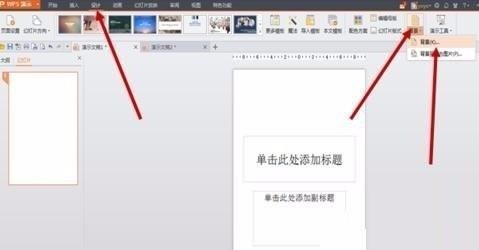
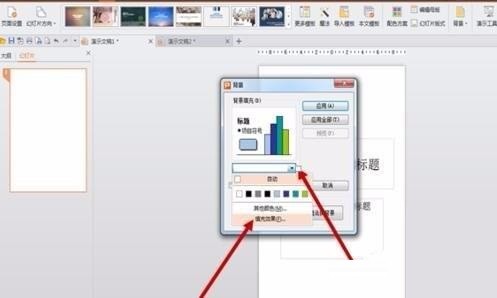
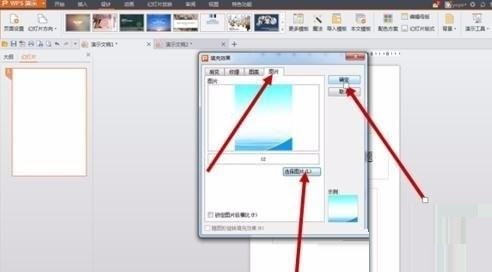
3. Sie können dem Poster einige Elemente hinzufügen. Menüleiste [Einfügen] → [Form]/[Bild], und dann können Sie einige geeignete Grafiken auswählen, die Sie dem Poster hinzufügen möchten.
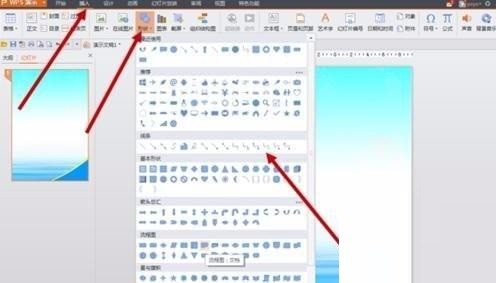
4. Wir können Farben oder andere Effekte für eingefügte Elemente festlegen. Legen Sie die Füllfarbe und Transparenz unter [Zeichenwerkzeuge] → [Füllen] → [Andere Farbfüllung] fest. Sie können die Umrissfarbe auch über [Umriss] festlegen.
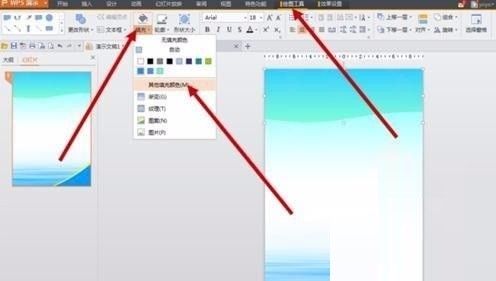
5. Plakate sind zur Textverschönerung und -beschreibung unverzichtbar. Mit [Einfügen] → [Textfeld] können Sie ein Textfeld zeichnen und Text einfügen. Sie können künstlerische Schriftarten auch über [Einfügen] → [Schriftart] einfügen.
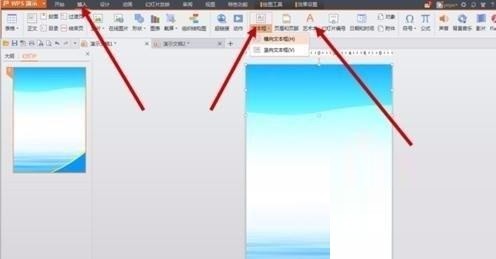
6. Nach dem Hinzufügen grafischer Elemente und Texte ist die Posterproduktion abgeschlossen. Drucken Sie es am Ende einfach aus.
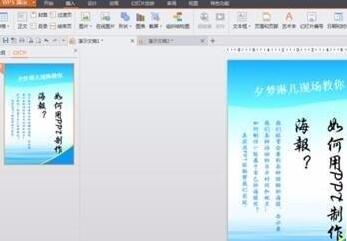
Das obige ist der detaillierte Inhalt vonSo verwenden Sie PPT zum Entwerfen der Postergröße. Für weitere Informationen folgen Sie bitte anderen verwandten Artikeln auf der PHP chinesischen Website!
 So erstellen Sie Diagramme und Datenanalysediagramme in PPT
So erstellen Sie Diagramme und Datenanalysediagramme in PPT
 Implementierungsmethode für die Android-Sprachwiedergabefunktion
Implementierungsmethode für die Android-Sprachwiedergabefunktion
 Verwendung von Wechselstromschützen
Verwendung von Wechselstromschützen
 Der Unterschied zwischen vscode und Visual Studio
Der Unterschied zwischen vscode und Visual Studio
 Der Unterschied zwischen Java und Java
Der Unterschied zwischen Java und Java
 Einführung in Festplattenschnittstellentypen
Einführung in Festplattenschnittstellentypen
 Nagios-Konfigurationsmethode
Nagios-Konfigurationsmethode
 So löschen Sie einen Ordner unter Linux
So löschen Sie einen Ordner unter Linux




